Hướng dẫn đặt phòng khách sạn, vé máy bay và thuê xe trên Booking.com
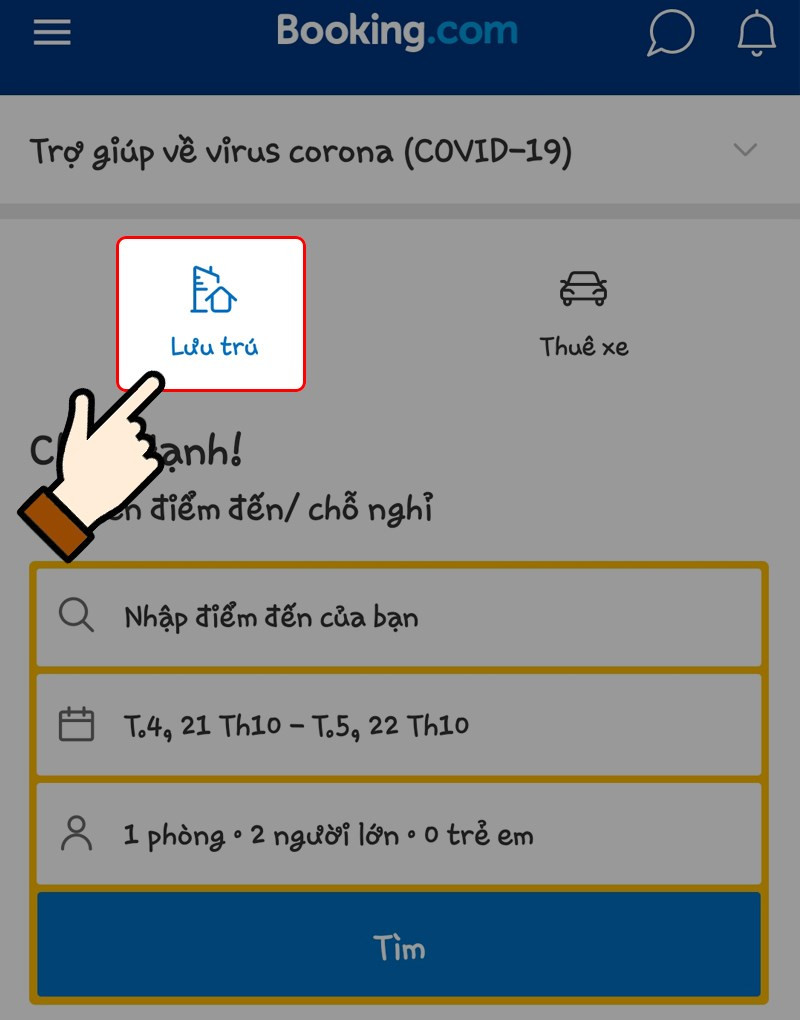
Bạn đang lên kế hoạch cho chuyến du lịch sắp tới và muốn tìm kiếm một nền tảng đặt phòng, vé máy bay và thuê xe tiện lợi? Booking.com là một lựa chọn tuyệt vời dành cho bạn. Bài viết này sẽ hướng dẫn chi tiết cách sử dụng Booking.com trên cả điện thoại và máy tính để bạn có thể dễ dàng đặt dịch vụ cho chuyến đi của mình.
Booking.com là gì? Tại sao nên sử dụng Booking.com?
Booking.com là một trong những nền tảng đặt phòng khách sạn, vé máy bay, thuê xe tự lái trực tuyến hàng đầu thế giới. Với giao diện thân thiện, dễ sử dụng, Booking.com cung cấp cho người dùng hàng triệu lựa chọn về khách sạn, căn hộ, vé máy bay và dịch vụ thuê xe với mức giá cạnh tranh. Vậy tại sao nên chọn Booking.com?
- Đa dạng lựa chọn: Từ khách sạn sang trọng đến nhà nghỉ bình dân, vé máy bay của nhiều hãng hàng không khác nhau, và nhiều loại xe cho thuê, bạn có thể tìm thấy mọi thứ mình cần trên Booking.com.
- Giá cả cạnh tranh: Booking.com thường xuyên có các chương trình khuyến mãi, giảm giá giúp bạn tiết kiệm chi phí cho chuyến đi.
- Dễ dàng sử dụng: Giao diện thân thiện, dễ dàng tìm kiếm và so sánh giá cả, giúp bạn nhanh chóng tìm được lựa chọn phù hợp.
- Hỗ trợ khách hàng 24/7: Booking.com có đội ngũ hỗ trợ khách hàng chuyên nghiệp, sẵn sàng giải đáp mọi thắc mắc của bạn.
Hướng dẫn sử dụng Booking.com trên điện thoại
Đặt phòng khách sạn
- Mở ứng dụng Booking.com và chọn “Lưu trú”.
- Nhập địa điểm, ngày đi, ngày về, số phòng và số khách.
- Nhấn “Tìm” để xem danh sách khách sạn.
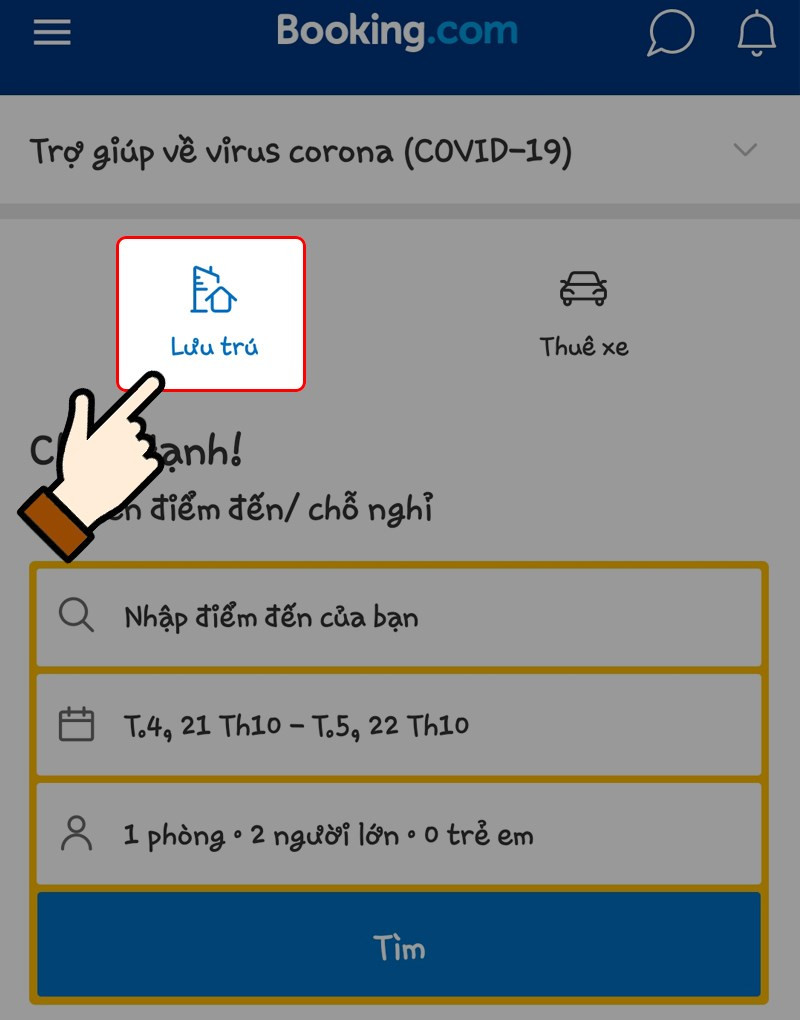 Nhấn chọn Lưu trú trên ứng dụng Booking.com
Nhấn chọn Lưu trú trên ứng dụng Booking.com
- Chọn khách sạn ưng ý, xem các lựa chọn phòng và nhấn “Chọn”.
- Chọn số lượng phòng/giường và nhấn “Đặt ngay”.
- Điền thông tin liên hệ, mục đích chuyến đi và nhấn “Bước tiếp theo”.
- Kiểm tra lại thông tin và nhấn “Đặt ngay”.
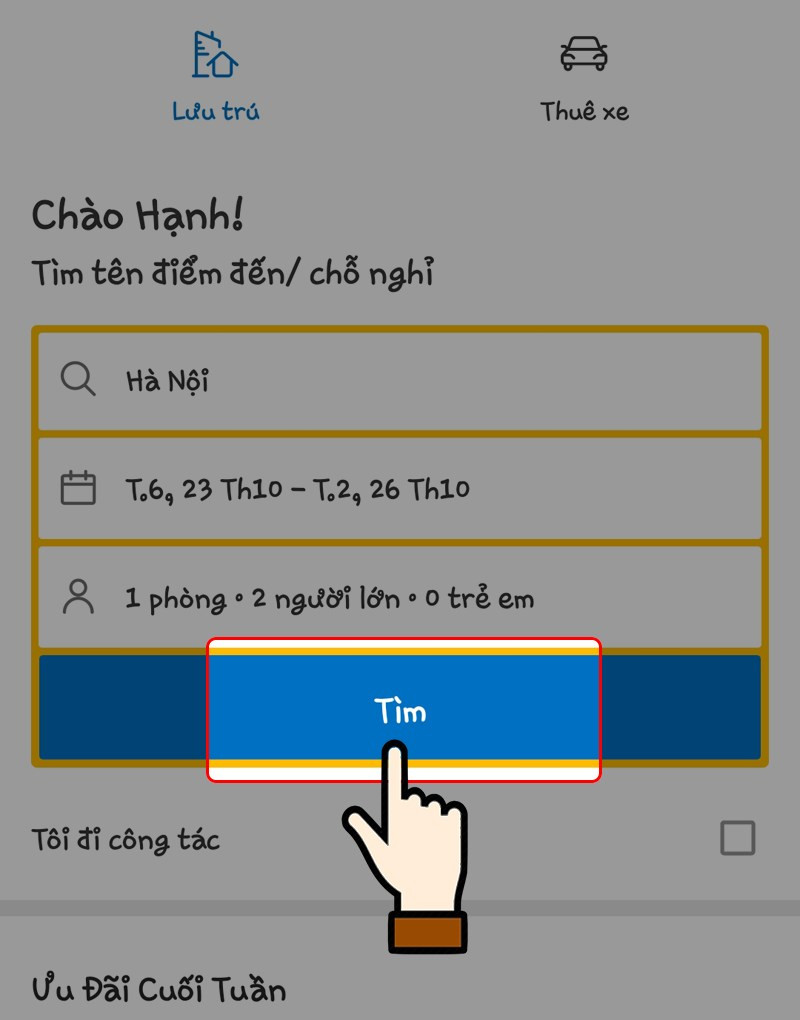 Điền các thông tin chuyến đi và nhấn chọn Tìm
Điền các thông tin chuyến đi và nhấn chọn Tìm
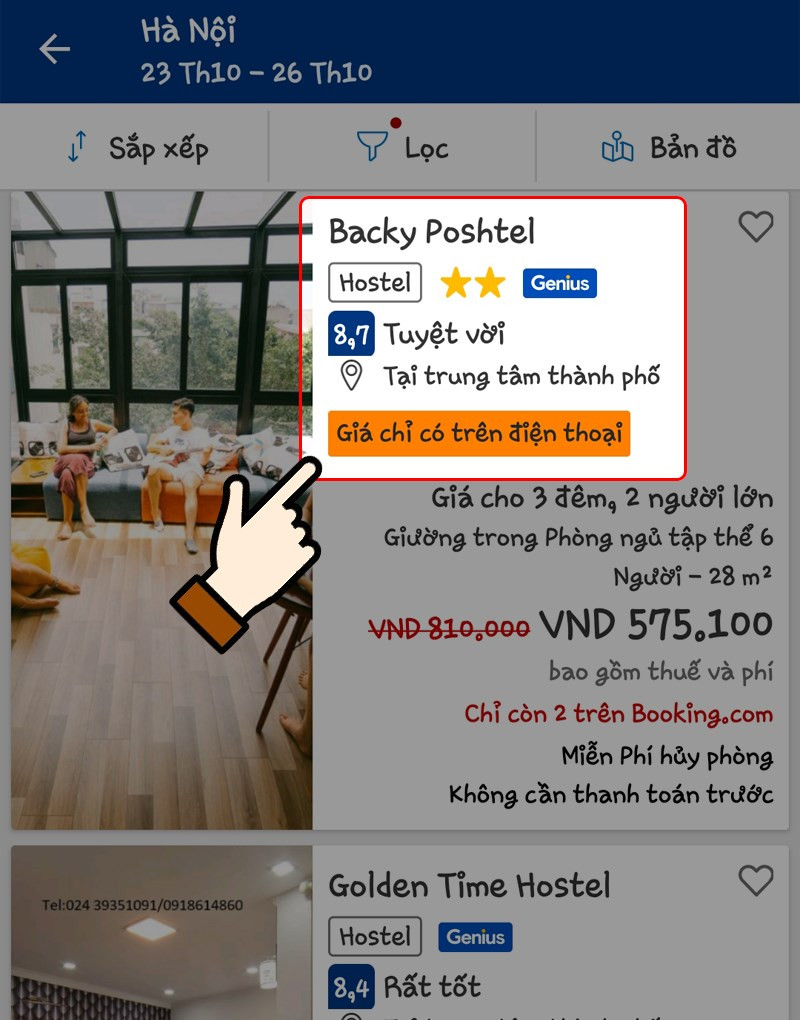 Nhấn chọn khách sạn phù hợp
Nhấn chọn khách sạn phù hợp
Thuê xe tự lái
- Mở ứng dụng Booking.com và chọn “Thuê xe”.
- Nhập địa điểm nhận/trả xe, ngày giờ nhận/trả và độ tuổi người lái (30-65 tuổi).
- Nhấn “Tìm” để xem danh sách xe.
- Chọn loại xe phù hợp và nhấn “Đặt xe này”.
- Nhập thông tin người lái và nhấn “Đặt thuê ngay”.
- Nhập thông tin thẻ tín dụng (VISA, Mastercard, American Express) và nhấn “Đặt thuê ngay”.
Hướng dẫn sử dụng Booking.com trên máy tính
Đặt phòng khách sạn
- Truy cập website Booking.com và chọn “Lưu trú”.
- Nhập địa điểm, ngày đi, ngày về, số phòng và số khách, sau đó nhấn “Tìm”.
- Chọn khách sạn và nhấn “Chọn phòng”.
- Nhấn “Đặt ngay”, chọn số lượng phòng/giường và nhấn “Tôi sẽ đặt”.
- Điền thông tin liên hệ. Nếu đặt cho người khác, chọn “Đặt phòng này là cho người khác” và nhập thông tin của họ.
- Nhấn “Tiếp theo: Chi tiết cuối cùng”, nhập số điện thoại và nhấn “Hoàn tất đặt phòng”. Bạn có thể nhập mã khuyến mãi tại bước này.
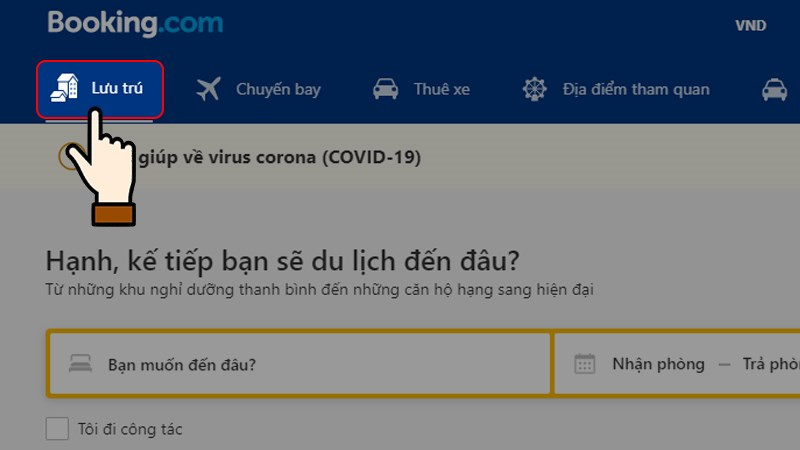 Nhấn chọn Lưu trú trên giao diện website
Nhấn chọn Lưu trú trên giao diện website
Đặt vé máy bay
- Truy cập website Booking.com và chọn “Chuyến bay”.
- Nhập thông tin chuyến bay (khứ hồi/một chiều, số khách, địa điểm đi/đến, ngày đi/về) và nhấn “Tìm kiếm”.
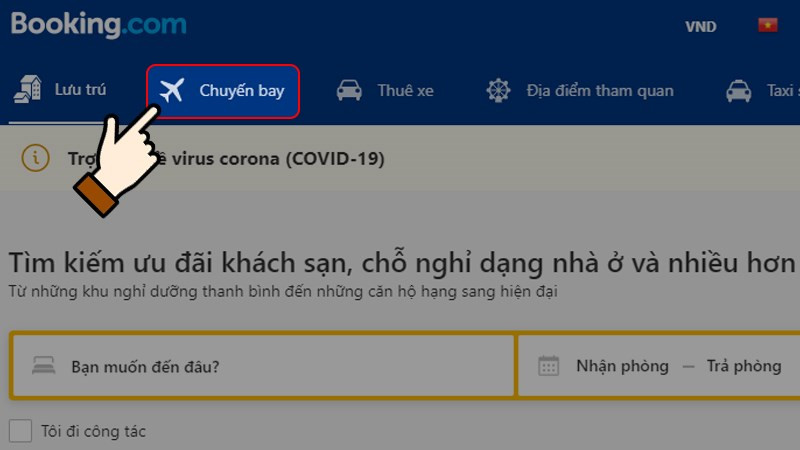 Nhấn chọn Chuyến bay trên giao diện website
Nhấn chọn Chuyến bay trên giao diện website
- Chọn chuyến bay phù hợp và trang thanh toán.
- Nhập thông tin hành khách, liên hệ và nhấn “Thanh toán”. Bạn có thể mua thêm hành lý và nhập mã khuyến mãi tại bước này.
Thuê xe tự lái
- Truy cập website Booking.com và chọn “Thuê xe”.
- Nhập địa điểm, ngày giờ nhận/trả xe và nhấn “Tìm”.
- Nhấn “Hiển thị” tại địa điểm nhận/trả xe mong muốn.
- Chọn loại xe và nhấn “Chọn xe này”.
- Nhấn “Đi đến đặt thuê”, nhập thông tin người lái và nhấn “Đặt thuê ngay”.
- Nhập thông tin thẻ tín dụng và nhấn “Đặt thuê ngay”.
Với những hướng dẫn chi tiết trên, hy vọng bạn có thể dễ dàng đặt phòng khách sạn, vé máy bay và thuê xe trên Booking.com cho chuyến đi sắp tới. Chúc bạn có một chuyến đi vui vẻ và thuận lợi!



